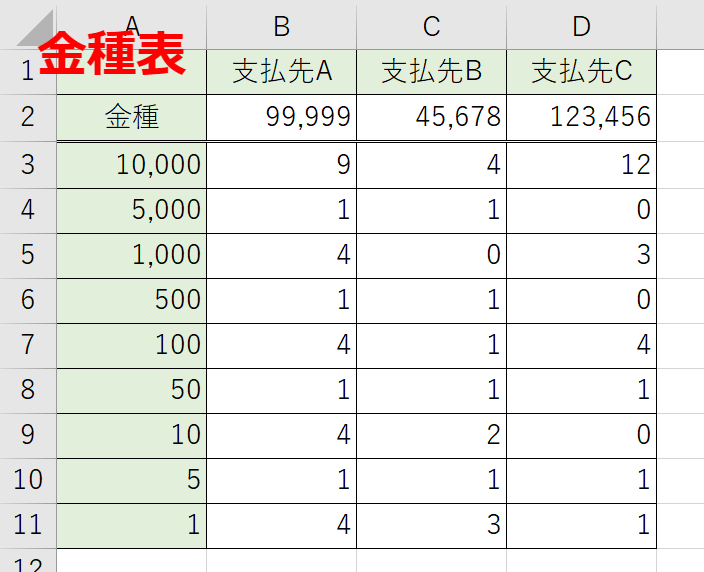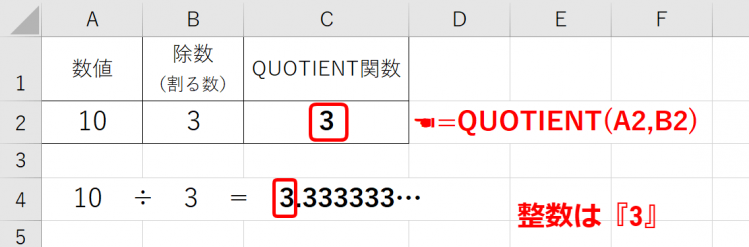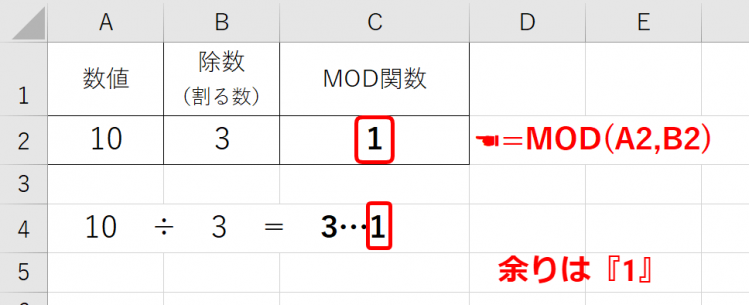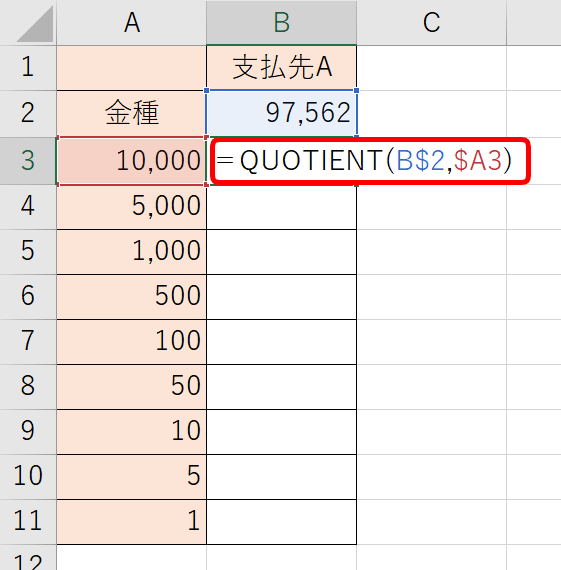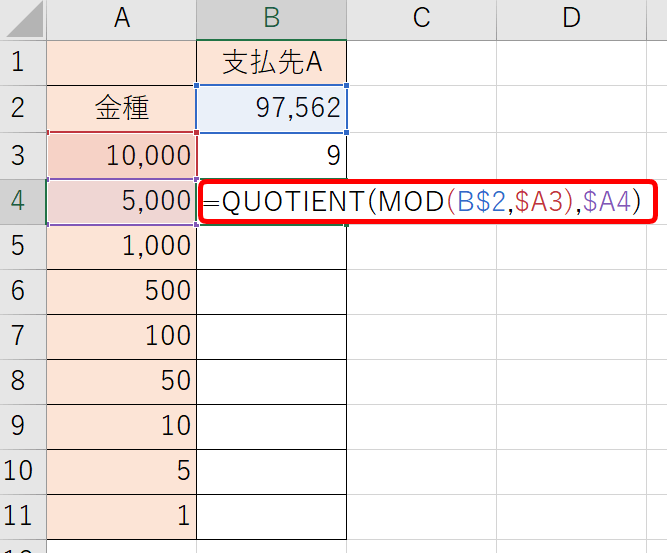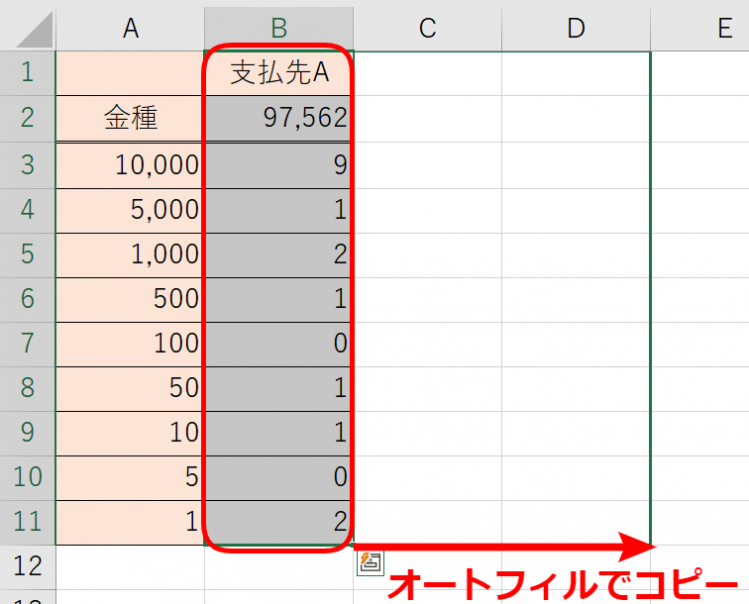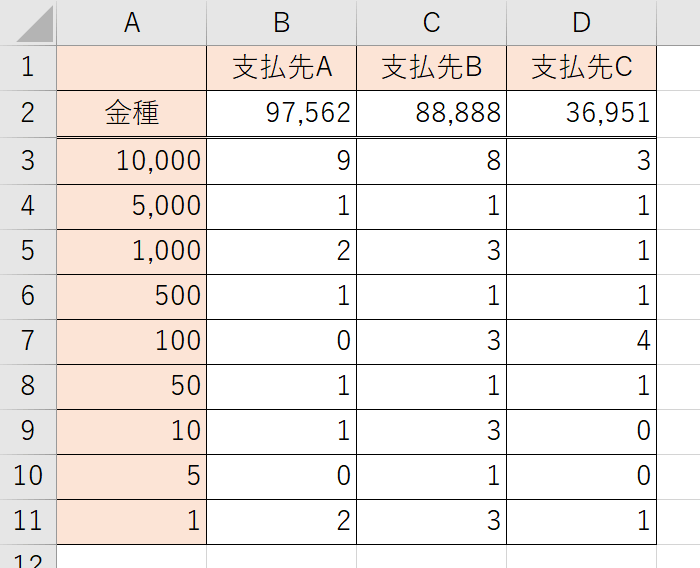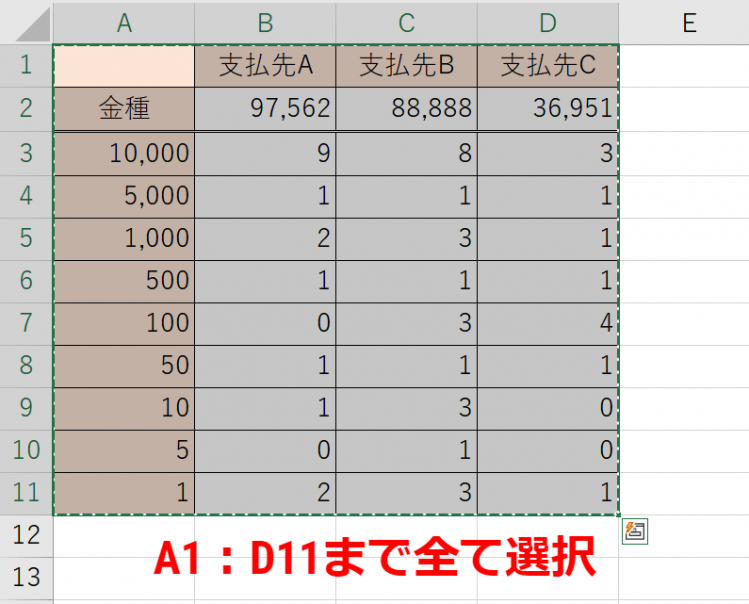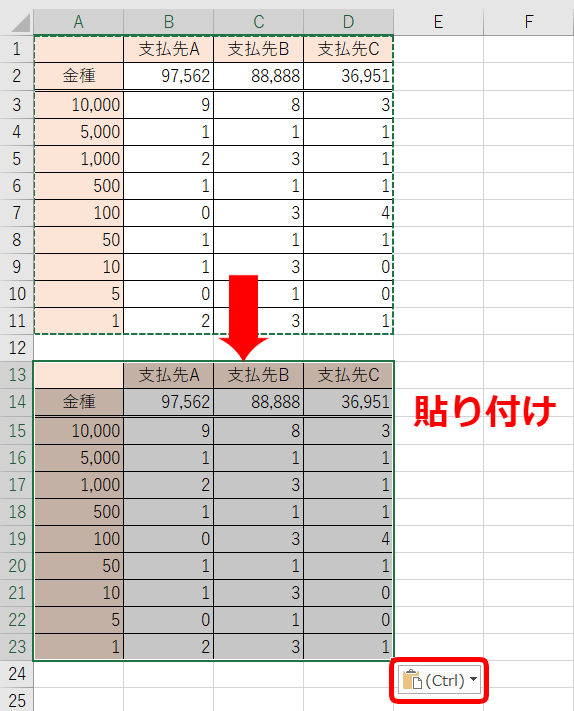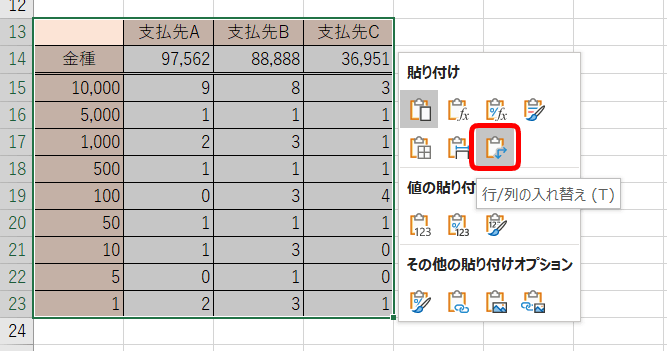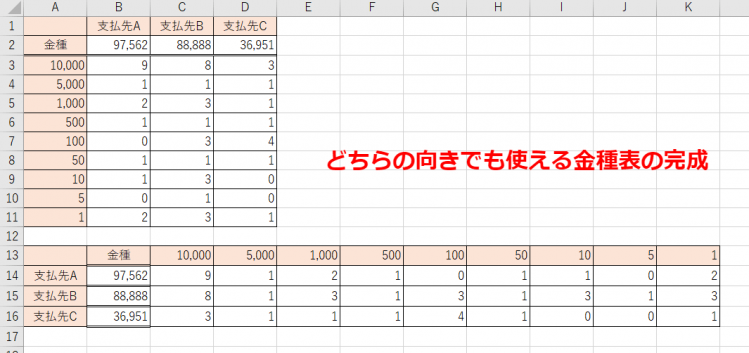エクセル初心者
お金の種類別に、必要な枚数を調べたいんだけど、なにかいい方法あるかなぁ?

エクセル初心者
支払いに必要なお金の枚数とかが分かっていると便利な時があるよね。
それなら金種表を作成してみよう! 関数を使って簡単に作成できるよ!

Dr.オフィス
↑金種表とは、必要な金額のお札や硬貨の枚数などがさっと分かる表です。
今回は、関数を使って金種表を作成してみましょう。
※本記事は『OS:Windows10』画像は『Excelのバージョン:Office365』を使用しています。
目次
エクセルで金種表を作成する関数
金種表を作成するには、関数を使うととても便利です。
関数は1パターンだけでなく、いろんな関数からそれぞれを作成できます。
金種表も、さまざなまパターンがありますが、今回は『QUOTIENT関数』と『MOD関数』を使って金種表を作成します。
QUOTIENT関数
QUOTIENT(クオーシャント)関数を使って、金種表を作成しますが、QUOTIENT(クオーシャント)関数とはどのような関数でしょうか。
QUOTIENT(クオーシャント)関数とは
=QUOTIENT(数値,除数)
意味:数値を除数で割ったときの商の整数を求めます。
↑例えば、数値『10』を除数『3』で割ると、『3.33333…』となります。
QUOTIENT(クオーシャント)関数は、整数だけを返すので『3』だけが表示されます。
これで、金額の種類ごとの必要な枚数を求めます。
MOD関数
MOD(モデュラス)関数とは
=MOD(数値,除数)
意味:数値を除数で割ったときの余りを求めます。
MOD(モデュラス)関数は、QUOTIENT(クオーシャント)関数とは逆の『余り』を返す関数です。
↑数値『10』を除数『3』で割ると、『3余り1』となります。
余りの『1』がMOD関数で表示されます。
MOD関数は『エクセル関数のレベルアップ』におすすめです。
ほかにも脱初心者が知っとくべき関数を43個紹介した記事があるので、ぜひチェックしてみてください。
金種表を作成しよう!
前述した関数『QUOTIENT(クオーシャント)関数』と『MOD(モデュラス)関数』を使って金種表を作成しましょう。
↑金種表の枠を作成します。
縦向きに作成しました。
↑支払い先の『A』に『97,562円』を入力します。
金種ごとに、必要な枚数を求めましょう。
B3セルに『=QUOTIENT(B$2,$A3)』を入力します。
『97,562円』に『10,000円』が何枚必要か求めることができます。
↑B4セルには『=QUOTIENT(MOD(B$2,$A3),$A4)』を入力します。
『97,562円』を『10,000円』で割って、余りを『5,000円』で割って、整数を求めます。
『5,000円』が何枚必要か求めることができます。
↑B4セルをB11までオートフィルでコピーします。
『97,562円』を用意するために必要な金種の枚数が表示されました。
『$(絶対参照)』については、こちら【エクセルのショートカットキー】数式に絶対参照を設定する「F4」も参考にされてみてください。
金種表の向きは?縦向きと横向き
さて、金種表が作成できました。
『支払先B』や『支払先C』など複数の表が必要な場合は、オートフィルでコピーしましょう。
↑B1からB11を選択し、右下の十字をオートフィルでコピーします。
↑支払先AからCまで作成できました。
それぞれの金額を入力すれば、必要な枚数がすぐに分かります。
↑金種表の向きを横向きにする場合、A1からD11まで金種表のすべてを選択します。
ショートカットキー『Ctrl+C』でコピーして、適当なセルに貼り付けます。
↑今回はA13セルにショートカットキー『Ctrl+V』で貼り付けましょう。
↑貼り付けのオプションから『行/列の入れ替え』を選択します。
↑必要な向きで金種表を使ってみてください。